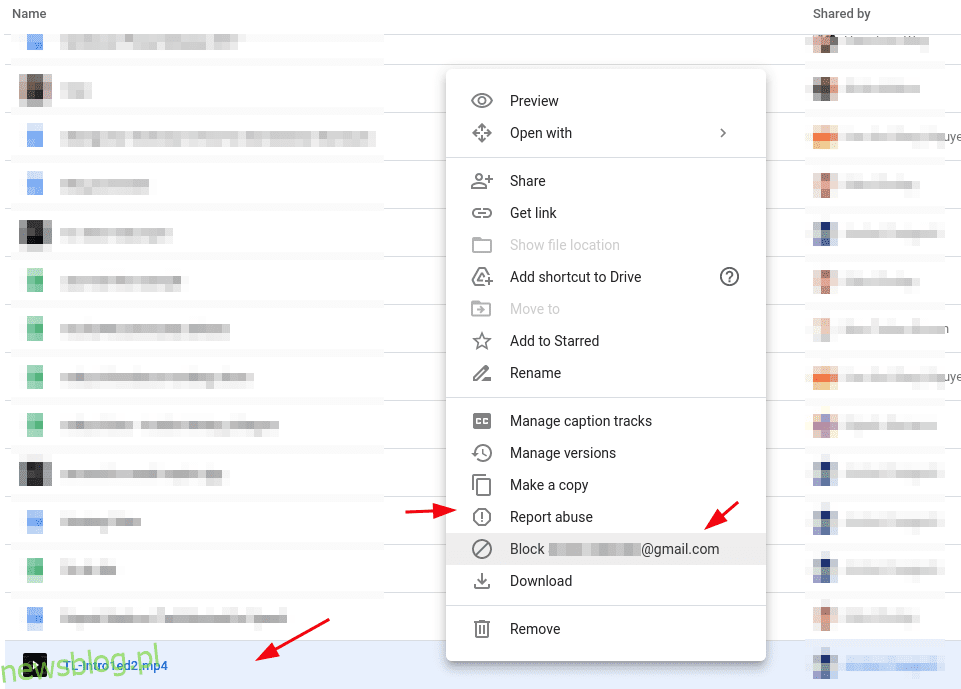Dysk Google to fantastyczna usługa przechowywania w chmurze, która umożliwia łatwe udostępnianie plików i współpracę w pracy.
Jednak możliwość udostępniania plików komukolwiek bez konieczności uzyskania wyraźnej zgody daje spamerom szansę.
I trudno ci będzie sortować pliki wśród całego spamu, gdy szukasz elementów, które zostały Ci udostępnione.
Nie ograniczają się tylko do starego, dobrego spamu, niektórzy napastnicy mogą próbować zwabić użytkowników złośliwymi plikami, co często jest łatwym sposobem dystrybucji złośliwego oprogramowania na Dysku Google.
Dlatego, aby walczyć z dystrybucją spamu i złośliwego oprogramowania, Google wprowadziło możliwość blokowania użytkowników na Dysku Google. W tym artykule przyjrzymy się krokom blokowania i odblokowywania użytkowników na Dysku Google.
Spis treści:
Co należy wiedzieć przed zablokowaniem użytkowników
Chociaż funkcja blokowania jest prosta, jest kilka rzeczy, które warto wiedzieć przed kontynuowaniem:
- Możesz blokować tylko tych użytkowników, którzy udostępnili Ci pliki (nie jest dostępne jawne blokowanie na podstawie wiadomości e-mail).
- Po zablokowaniu nie możesz uzyskać dostępu do żadnych udostępnionych przez nich plików.
- Zablokowani użytkownicy nie mogą udostępniać żadnych plików.
- Aby udostępnić pliki zablokowanemu użytkownikowi (lub zezwolić mu na udostępnianie pliku), musisz odblokować użytkownika.
- Podczas korzystania z Google for Work/School nie możesz zablokować nikogo w swojej domenie.
Oprócz tych wskaźników warto zauważyć, że nie mogą one wchodzić w interakcje z tobą za pośrednictwem innych aplikacji/usług Google, gdy kogoś zablokujesz.
Innymi słowy, jeśli zablokujesz użytkownika na Dysku Google, nie będzie on mógł udostępniać niczego za pośrednictwem Google Pay, Map Google, YouTube i innych usług.
Oto jak zablokować użytkownika na Dysku Google
Jeśli korzystasz z komputera stacjonarnego lub laptopa, musisz wykonać poniższe czynności:
- Zaloguj się do Portal Dysku Google.
- Kliknij „Udostępnione dla mnie”, aby szybko znaleźć elementy udostępnione przez użytkownika, którego chcesz zablokować.
- Kliknij prawym przyciskiem myszy plik udostępniony przez użytkownika i kliknij „Zablokuj [email protected]”, jak pokazano na poniższym obrazku.
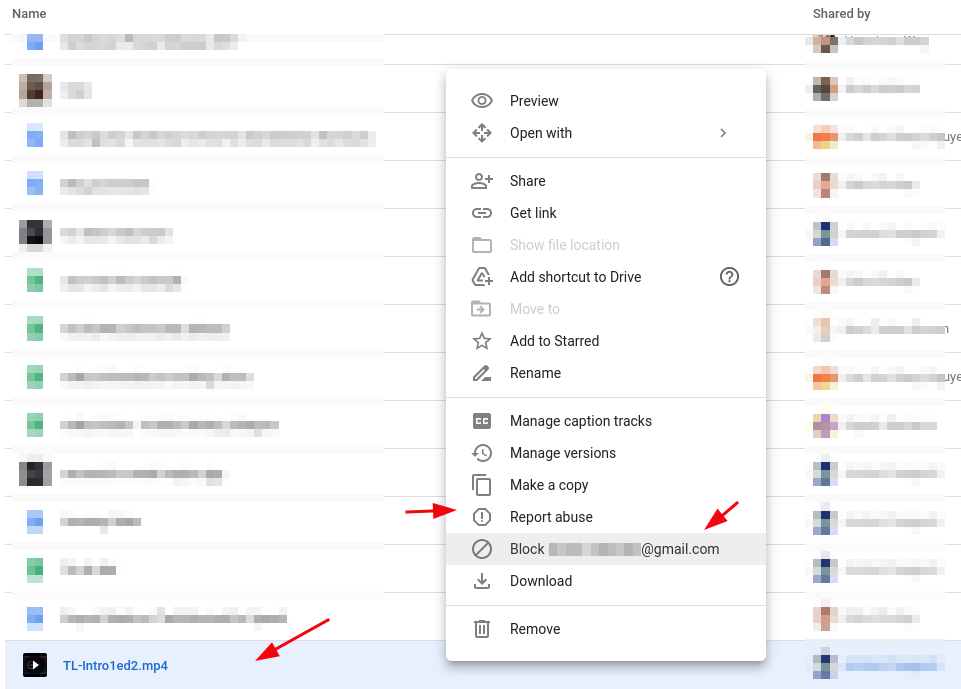
Jeśli używasz urządzenia z systemem Android lub iOS, po prostu przejdź do aplikacji Dysk Google i przejdź do menu „Udostępnione”.
Po znalezieniu pliku przez użytkownika dotknij ikony menu z trzema kropkami i zablokuj użytkownika w taki sam sposób, jak pokazano na powyższym zrzucie ekranu.
W chwili pisania tego tekstu ta funkcja była stopniowo wprowadzana. Więc nie było to dla mnie dostępne. Ale w ciągu najbliższych kilku dni/tygodni powinieneś być w stanie znaleźć opcję blokowania użytkownika również na telefonie komórkowym.
Odblokuj użytkownika na Dysku Google
Aby odblokować użytkownika, musisz przejść do ustawień konta Google. Ten zestaw kroków będzie taki sam dla urządzeń mobilnych i komputerów. Wystarczy skorzystać z aplikacji Google na telefonie lub zalogować się za pomocą Google.com przez przeglądarkę mobilną.
Oto kroki, aby to zrobić:
- Kliknij Zarządzaj ustawieniami konta Google z poziomu ikony profilu lub po prostu odwiedź stronę Moje konto Google strona.
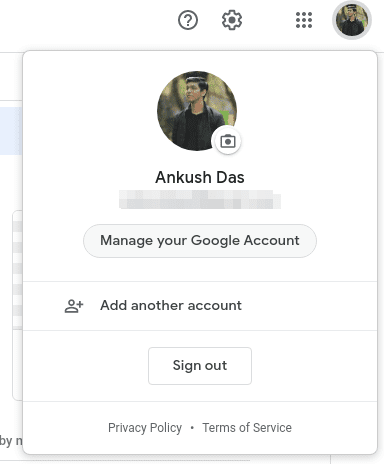
- Przejdź do sekcji „Ludzie i udostępnianie”, jak pokazano na obrazku.
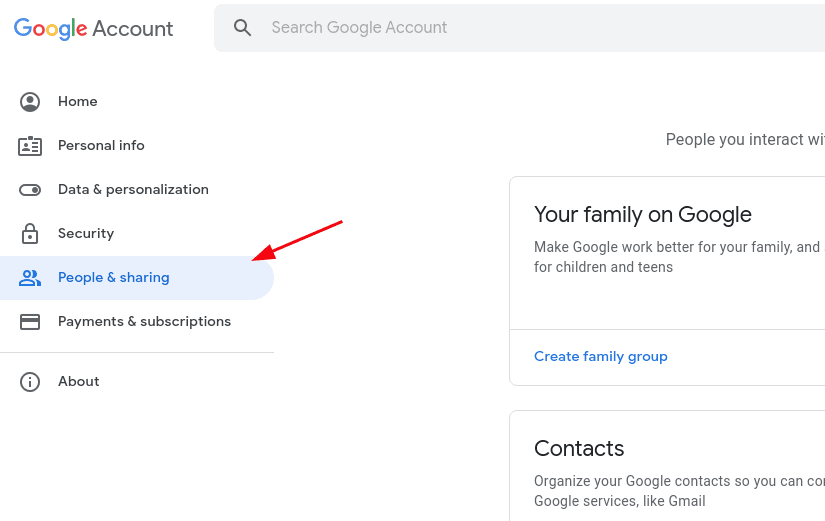
- Następnie przewiń w dół na tej samej stronie, aby znaleźć opcję „Zablokowani” użytkownicy.
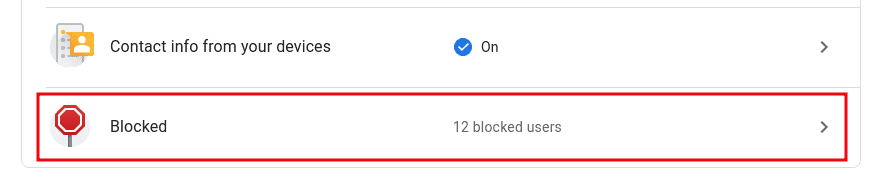
- Po prostu kliknij go, aby znaleźć listę zablokowanych użytkowników, a następnie dotknij/kliknij ikonę „X”, aby usunąć użytkownika z listy zablokowanych.
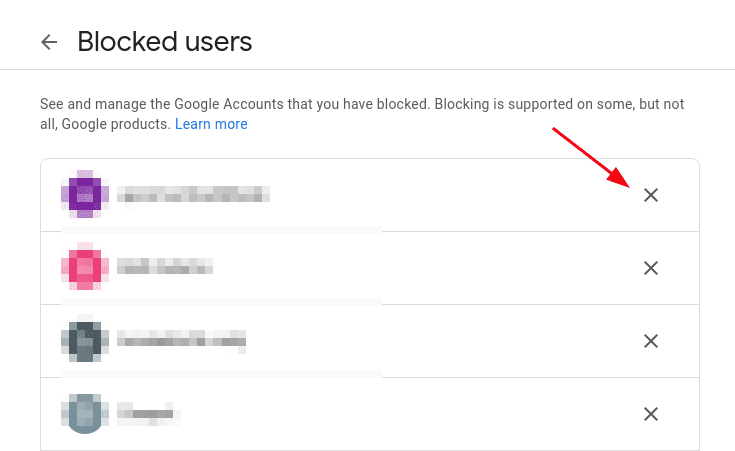
Gdy odblokujesz użytkownika, będzie on mógł kontaktować się z Tobą za pośrednictwem każdej aplikacji lub usługi Google.
Pozbądź się spamu i bezpiecznie korzystaj z Dysku Google
Dzięki tej funkcji możesz pozbyć się całego spamu lub obraźliwych treści z Dysku Google i wykorzystać go do efektywnej współpracy.
Ogólnie rzecz biorąc, zablokowanie/odblokowanie użytkownika zajmuje trochę czasu. Tak więc, jeśli wykonasz powyższe kroki, możesz chwilę poczekać.
Nawet po skorzystaniu z funkcji blokowania zawsze powinieneś uważać na pliki, które udostępniasz komuś lub pobierasz na swój komputer.
Podobał Ci się artykuł? A co powiesz na dzielenie się ze światem?